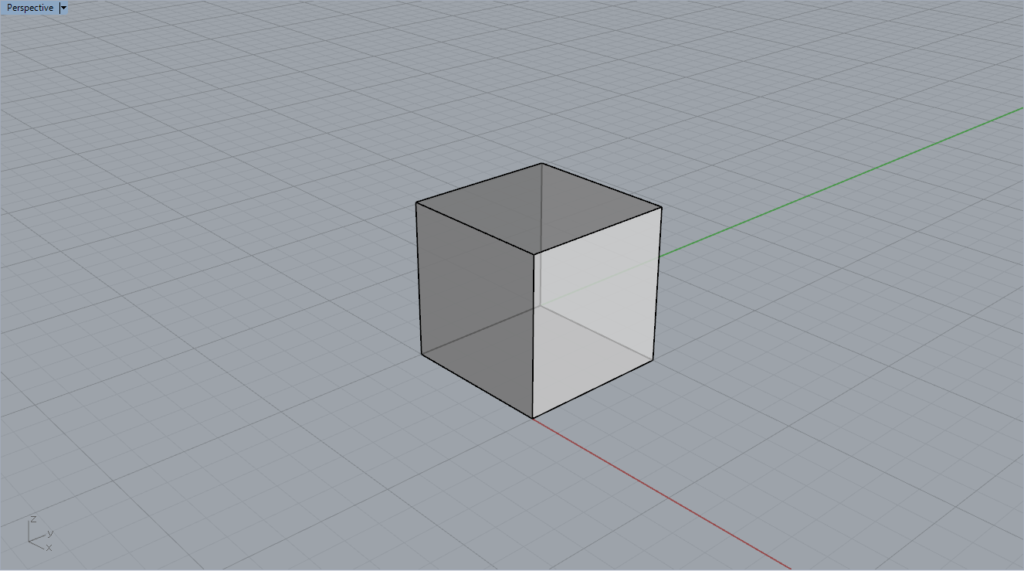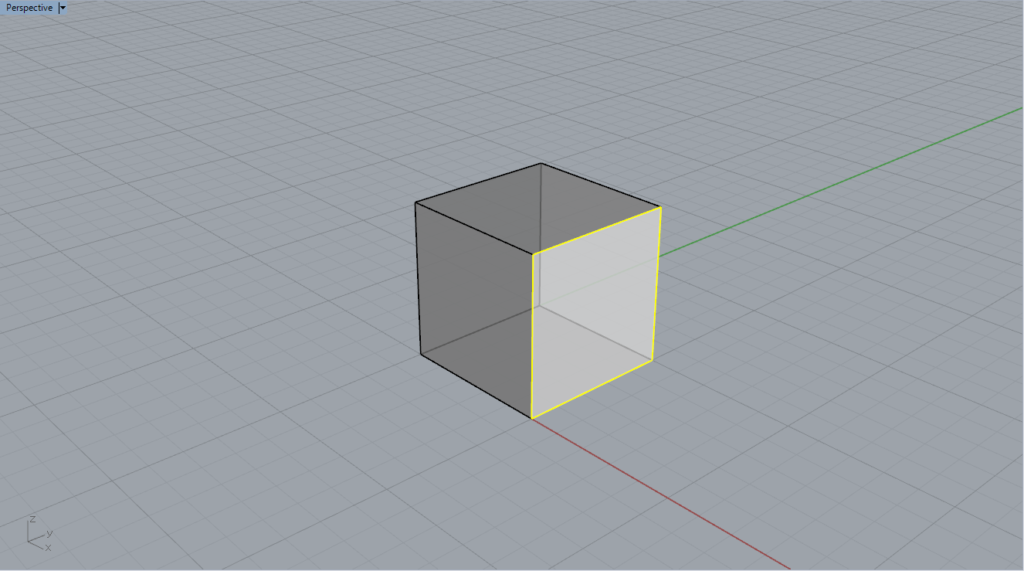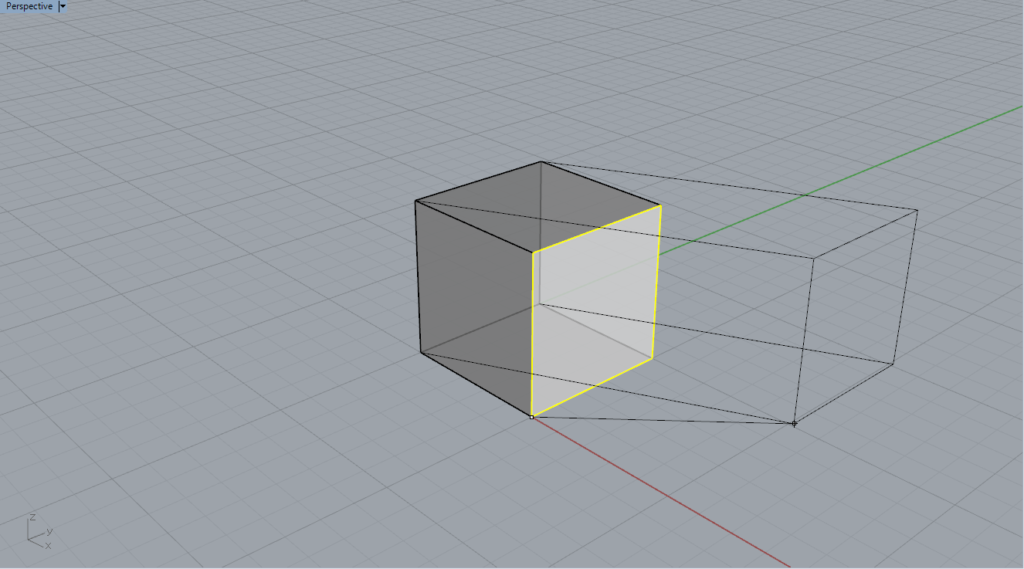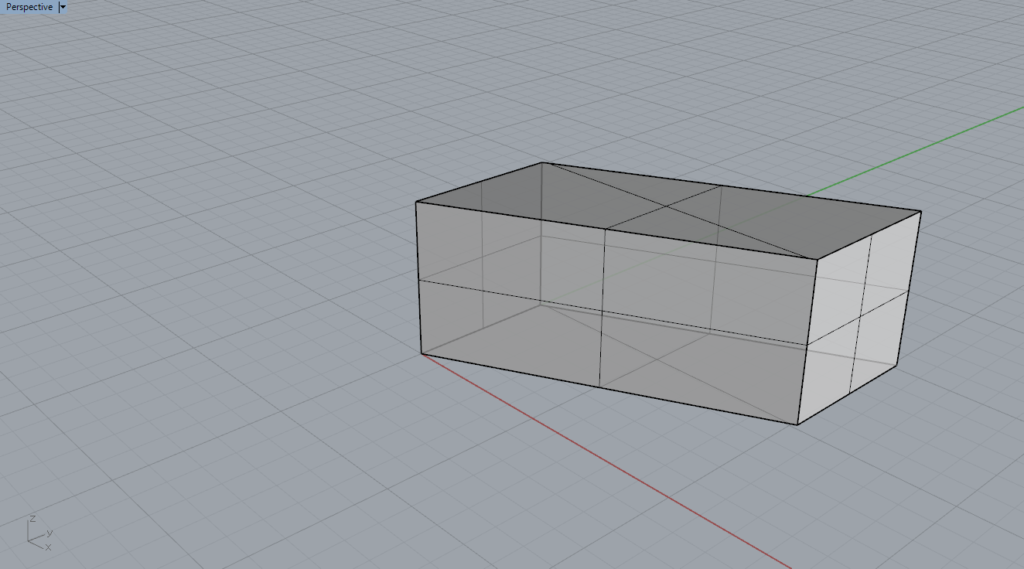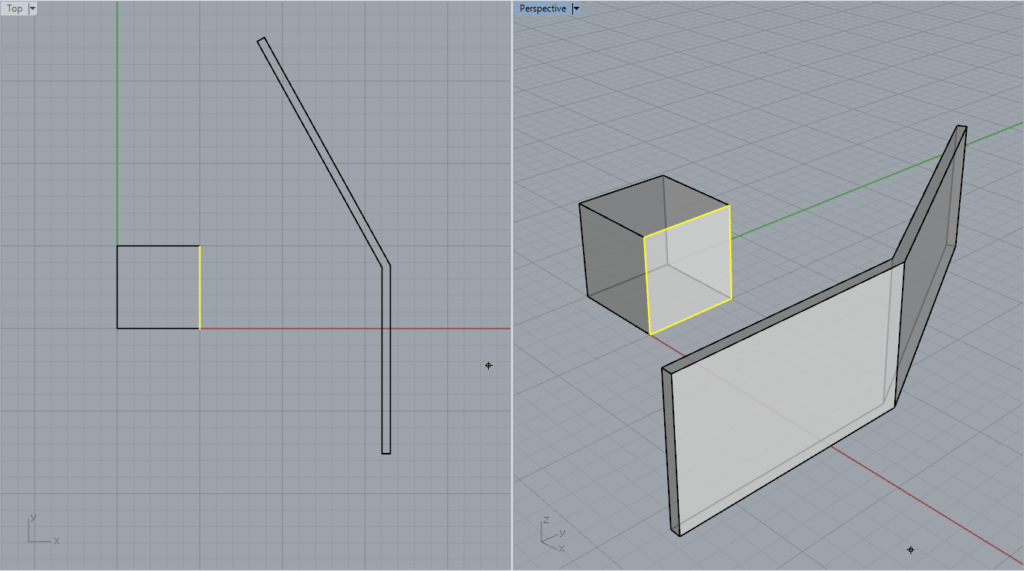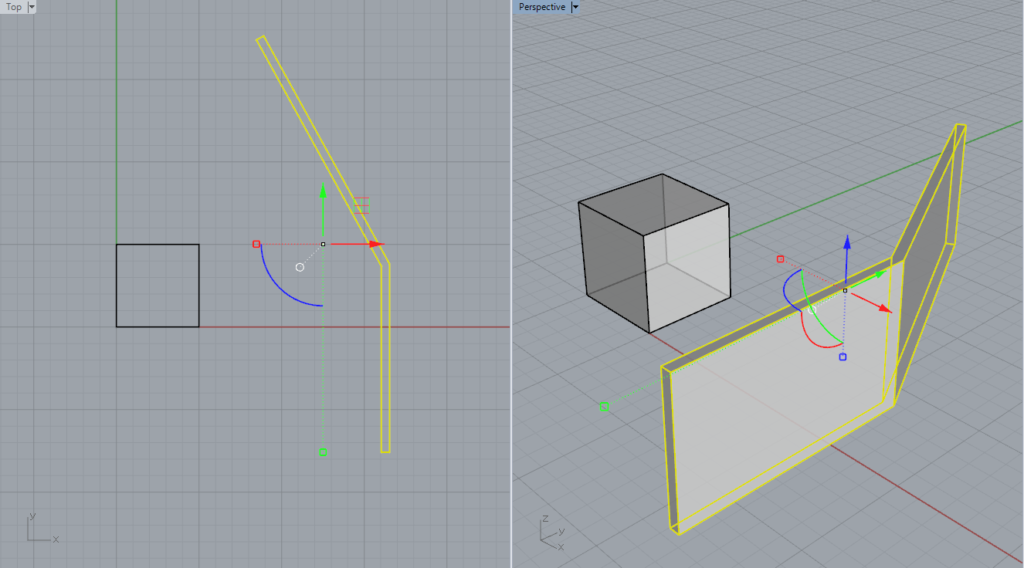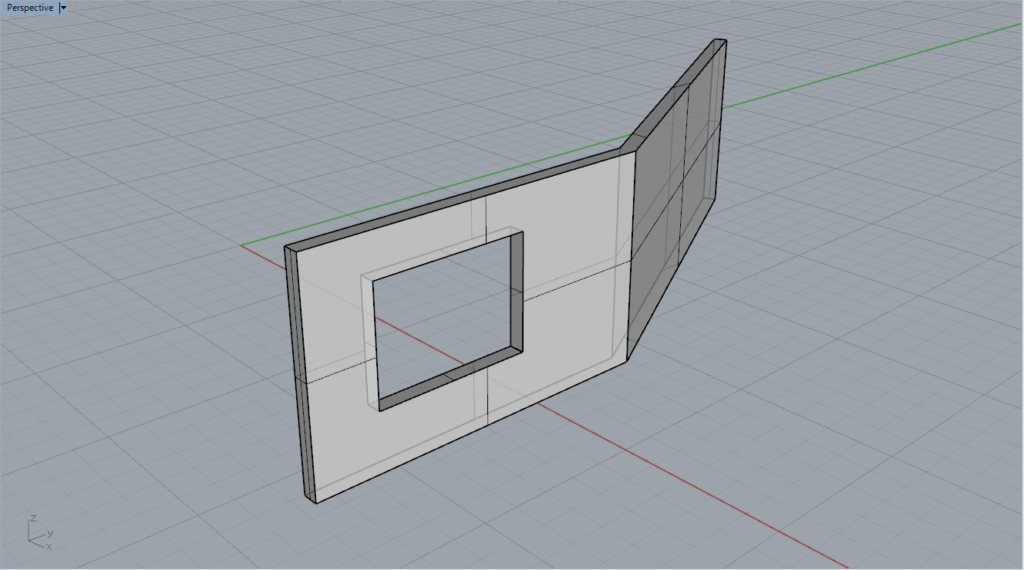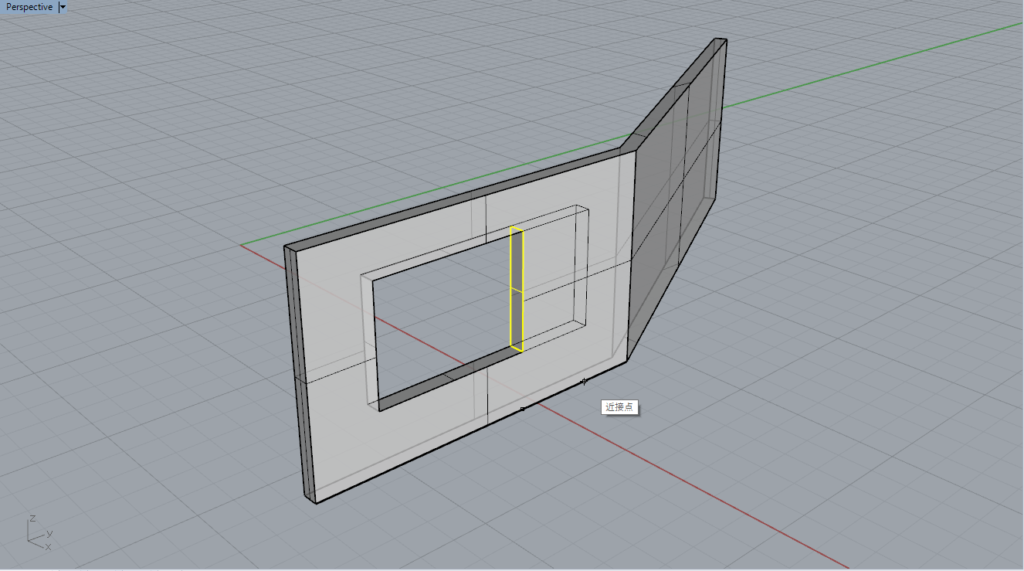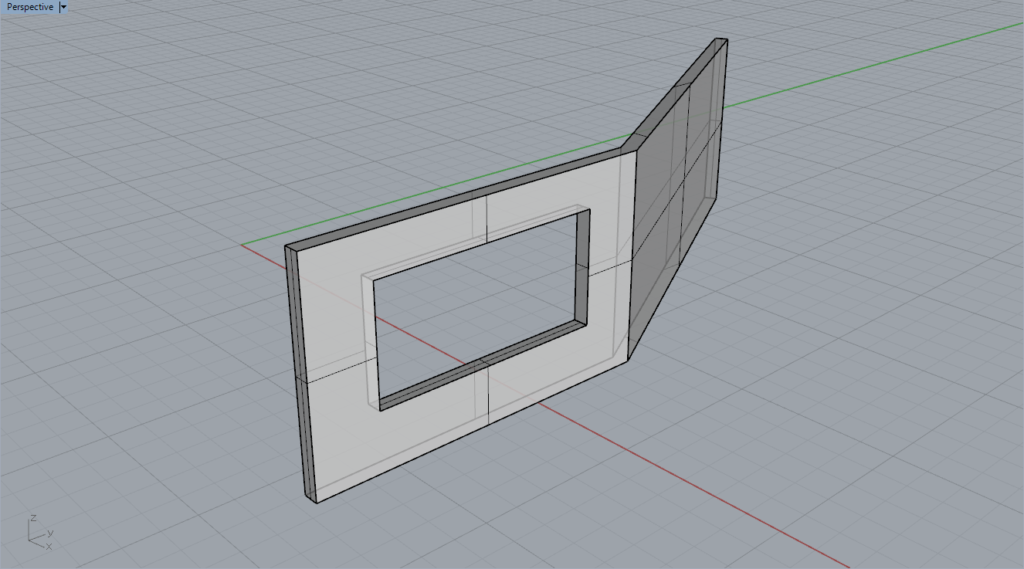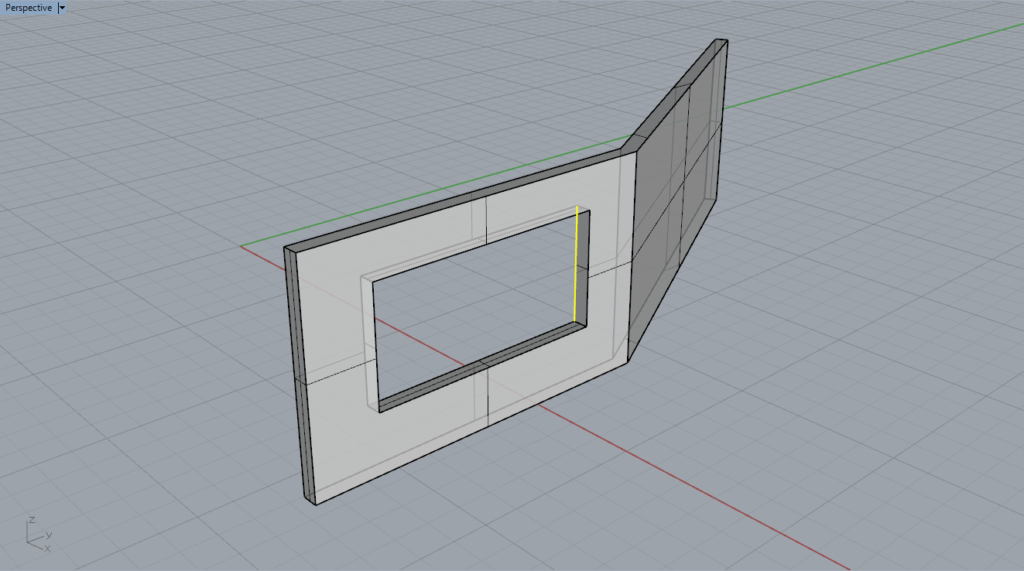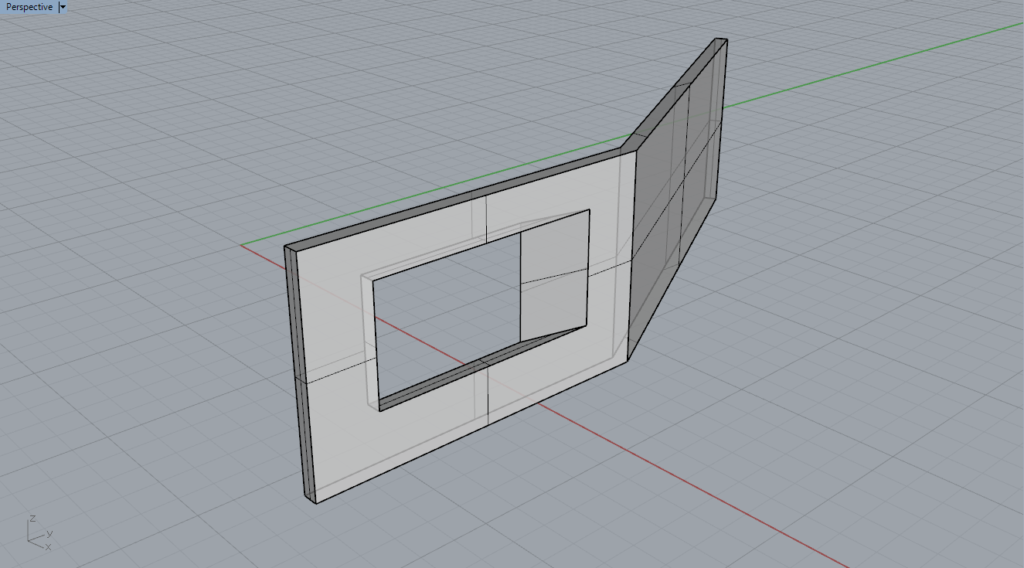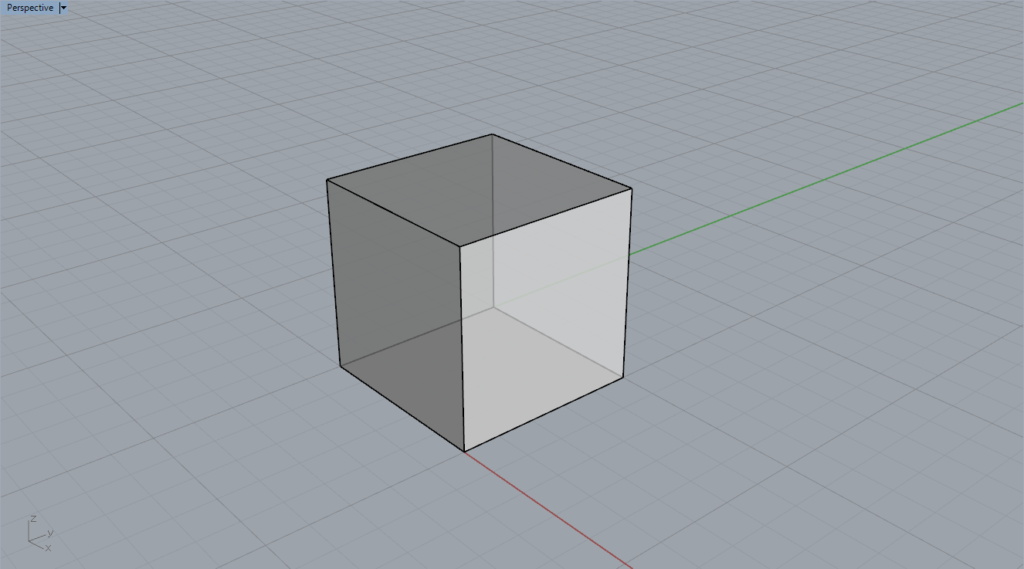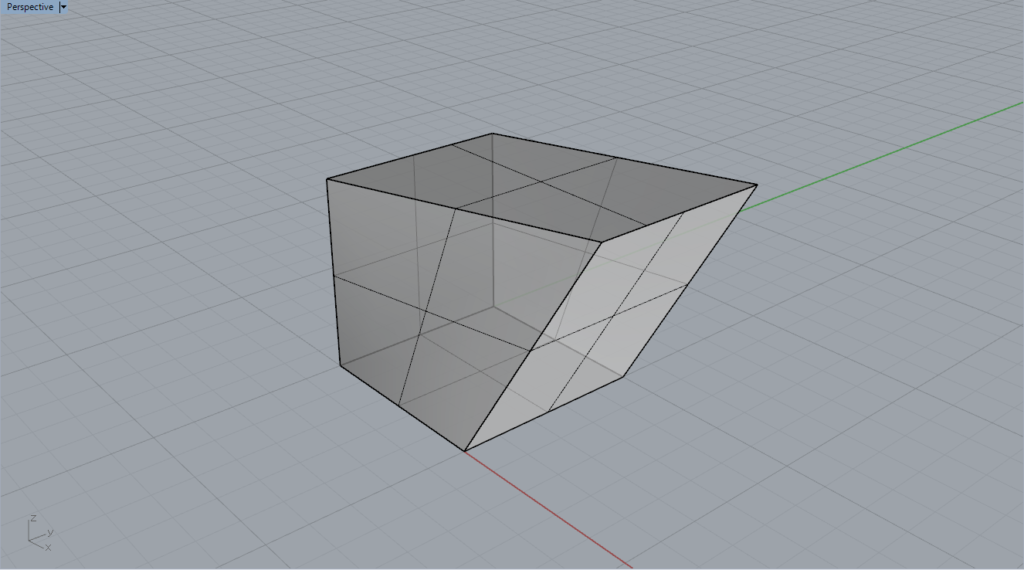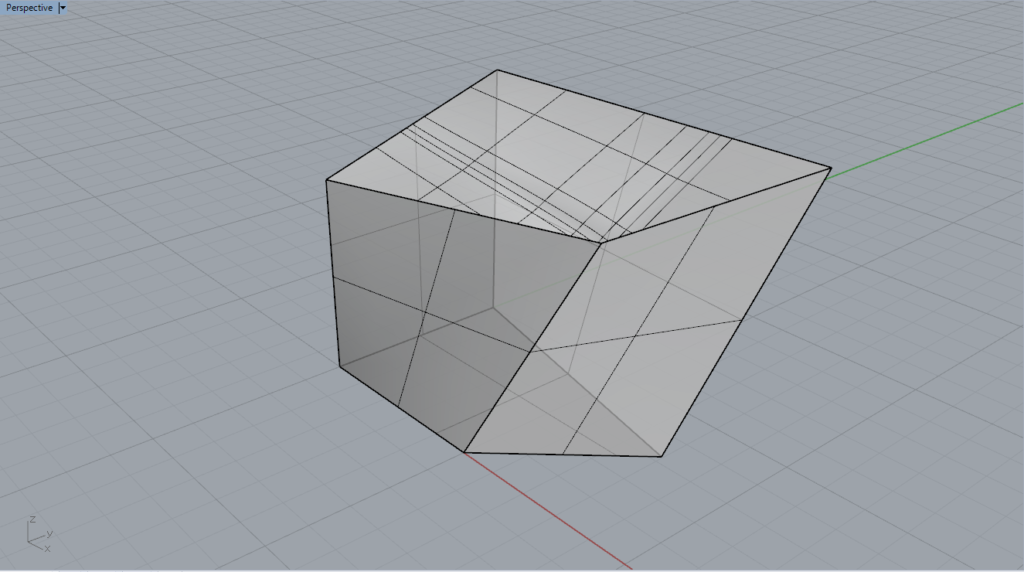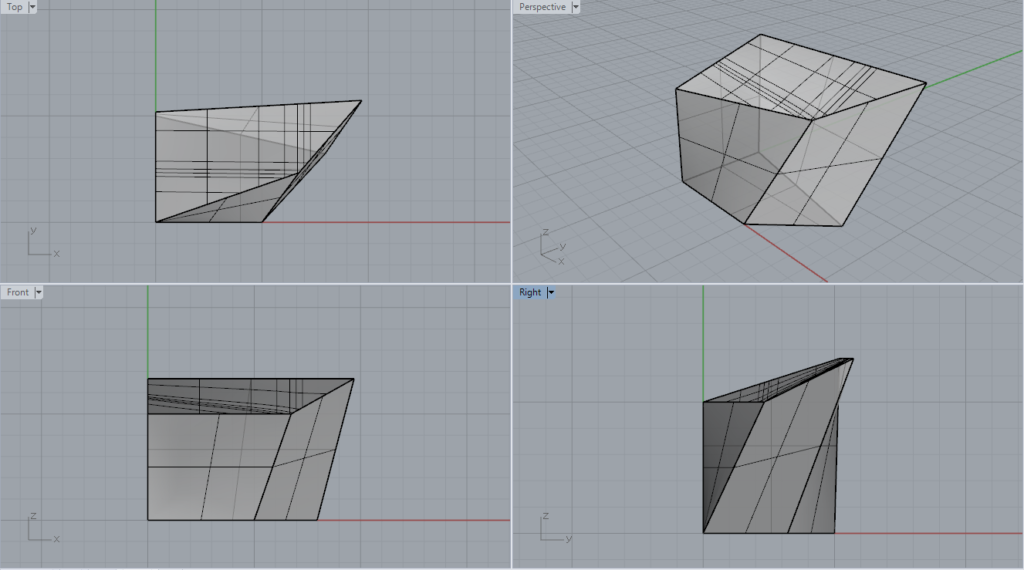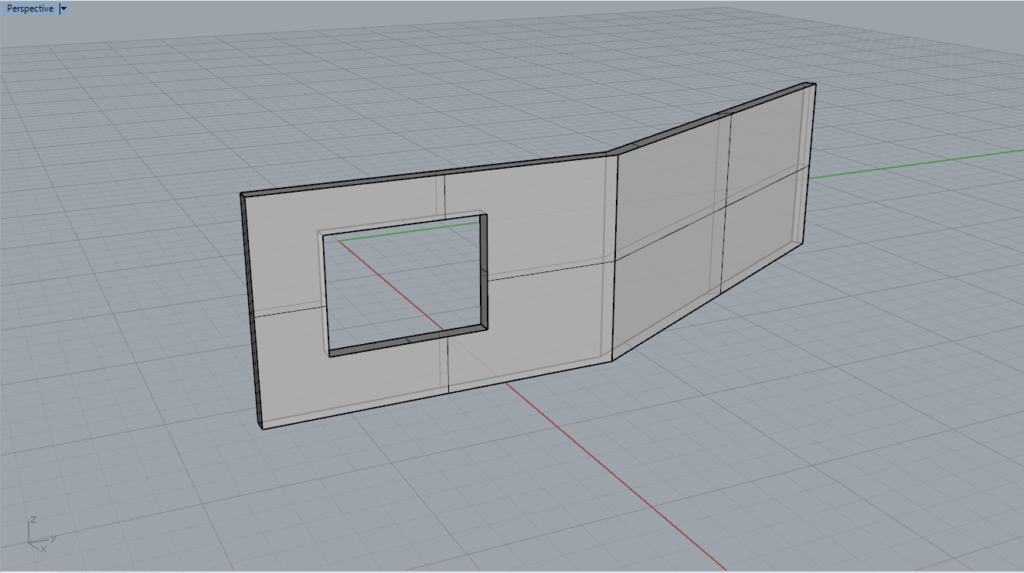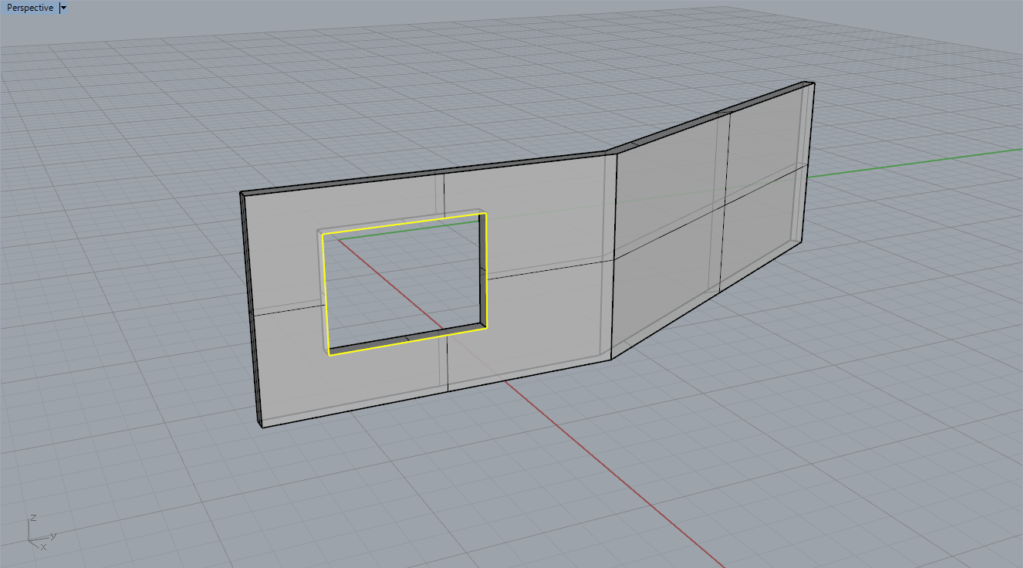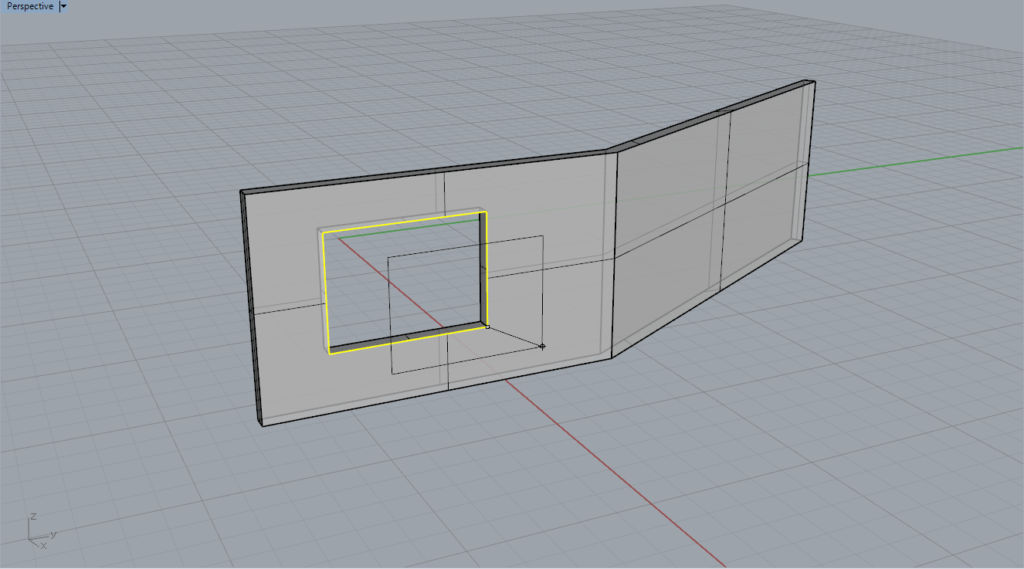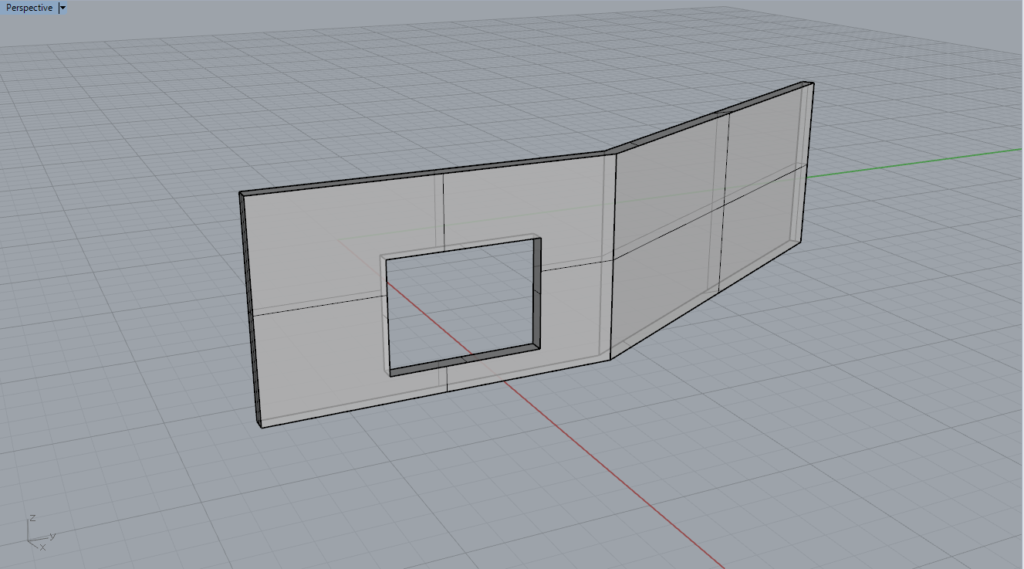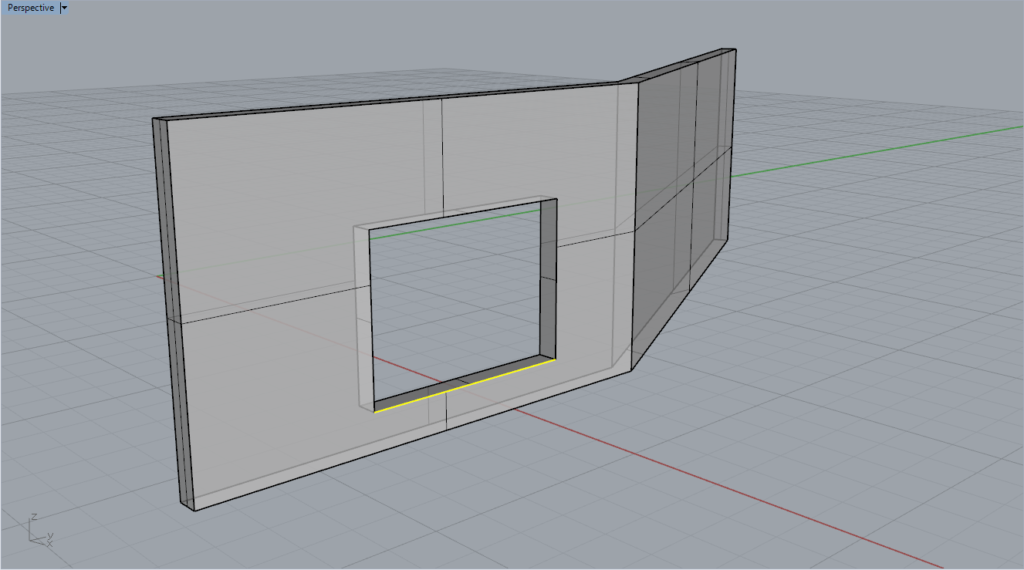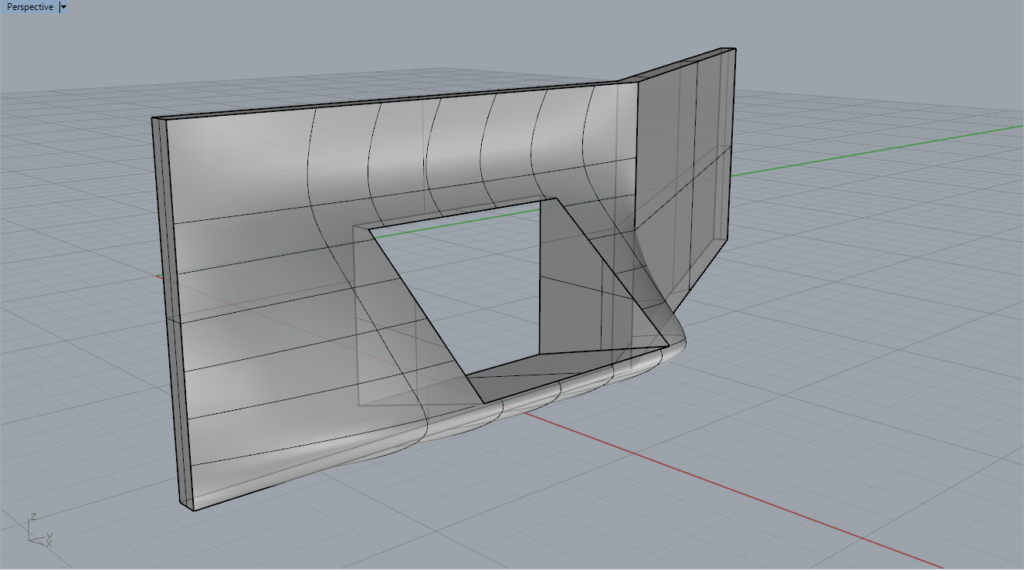- Home
- /
- 3Dモデリング
- /
- Rhinoceros
- /
- 一度作った3Dモデルを自由自在に操れる!?Rhinoおすすめコマンド3選!!
一度作った3Dモデルを自由自在に操れる!?Rhinoおすすめコマンド3選!!
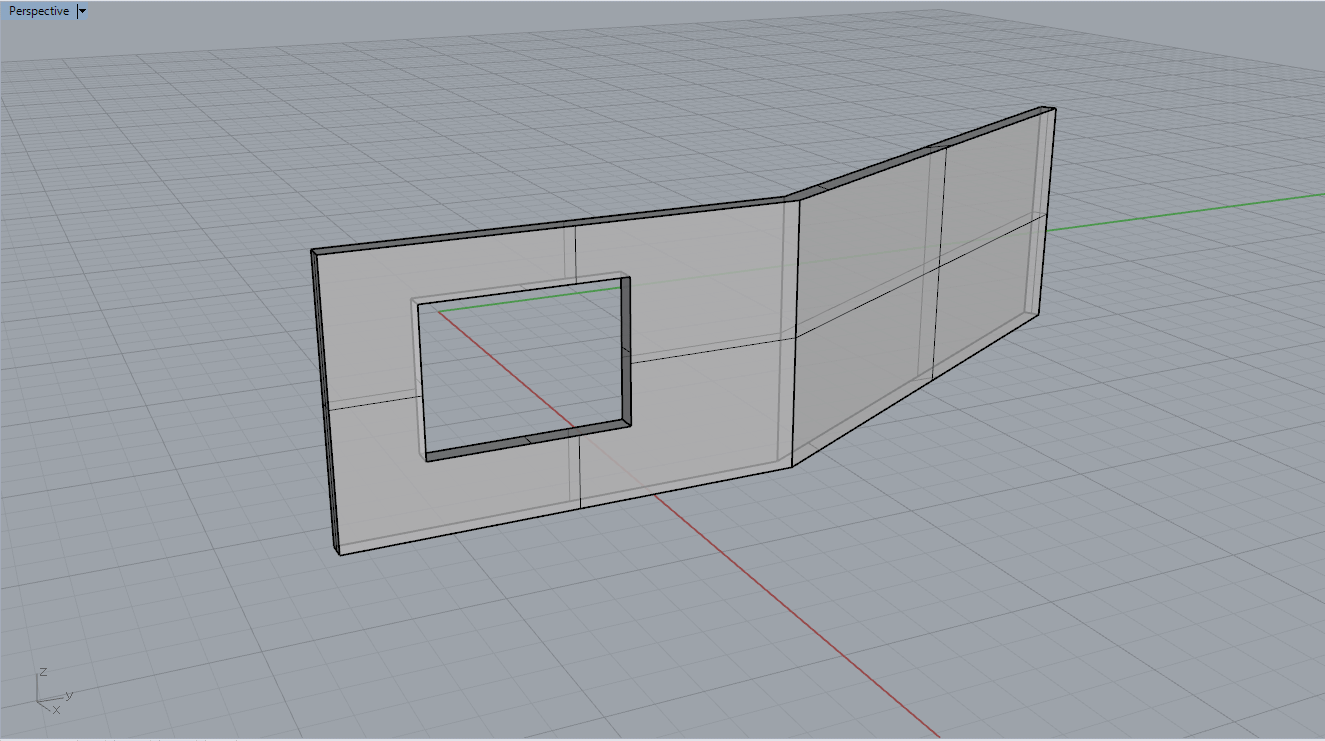
3Dモデリング用のソフトって、BIMソフトと比べてかなり自由に3Dモデルを作ることができますよね?
確かにそうなんです!
ただ!!
BIMソフトは建築に特化しているので、一部の操作についてはBIMソフトの方が融通がきく部分があるのもまた事実です。
今回は、そんな一見するとBIMソフトの方がやりやすそうな操作を3DモデリングソフトであるRhinocerosでもできてしまう素晴らしいコマンドを3つ、紹介していこうと思います!
それでは早速見ていきましょう♪
[PR]
面を動かせ、MoveFace!
立方体を用意しました。
早速MoveFaceコマンドを入力すると、任意の面を選択できるモードになります。
手前に見えている面を選択して、
選択した面(Face)を移動(Move)していきます。
移動させた面に沿って、繋がっている他の面も滑らかに変形されました。。
やってみると分かるのですが、これがかなり面白い!
他にも、このコマンドには面白いオプションがありまして、
面を選択後、移動するときに現れる「境界まで(T)」です。
先ほどの立方体の先に、こんな形の壁を置いてみました。
先ほどのオプションは、「選択した面をこの壁まで延長させたい!」というような時に抜群の効果を発揮するんです。
面を選択後にTを入力すると、
もう1つオブジェクトを選択できるようになります。
そしてEnterキーを押すと、あっという間に選択した面が境界面まで延長されました!
めちゃめちゃ便利、、、
更に、実際に実用できる場面も考えてみました。
一度開けてしまった開口の寸法を後から変更するのって面倒ですよね?
それがMoveFaceを使うと、、
あっという間に開口部の大きさを変更できました!!
[求人情報]
辺を動かせ、MoveEdge!!
続きまして、MoveEdgeです。
もう想像ついてるかとは思うのですが、先ほど同様コマンド入力後に
辺を選択します。
MoveFaceと同じ要領で移動できます!
普通の立方体も、
MoveEdge
MoveEdge!
MoveEdge!!
あっという間に辺な形の立体になりました。
実用性はありません。(笑)
このコマンドの真面目な使い方ご存知の方、ぜひ最下部からコメントで教えてくださいっ!!
開口を動かせ、MoveHole!!!
これが個人的には一番使い勝手が良いです。いや、もうホントに。
これもコマンド名で想像がつくかと思うのですが、
先ほど使っていたこちらの開口つきの壁。
穴を空けてしまったけど、やっぱり穴の位置を変更したい、、そんな時はMoveHoleです!
コマンドを入力後、開口部をクリック。
移動位置を決めてあげると、
一瞬で開口位置を移動できました!
いやぁ、便利。
まとめ
いかがでしたか?
今回は、個人的に革命的な使いやすさを誇るコマンド3つを紹介してみました!
BIMソフトでは数値入力だけでできる、
・開口位置の調整
・開口サイズの調整
もこれらコマンドを使えばRhinocerosでも同じくらいの手軽さで編集できるようになるので、ぜひ使ってみてくださいね。
最後に、もういっちょ
MoveEdge!!!(こんな形状変化もできちゃうんです✨)
それでは。